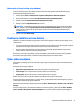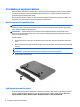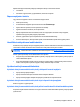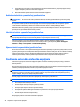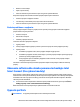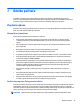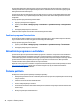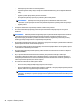User Guide - Windows 7
Table Of Contents
- Spustenie počítača
- Oboznámenie sa s počítačom
- Pripojenie k sieti
- Používanie multimediálnych funkcií
- Navigácia na obrazovke
- Spravovanie napájania
- Aktivovanie režimu spánku alebo režimu dlhodobého spánku
- Používanie indikátora stavu batérie
- Výber plánu napájania
- Prevádzka pri napájaní z batérie
- Batéria vymeniteľná používateľom
- Vyhľadanie informácií o batérii
- Úspora napájania z batérie
- Identifikácia nízkych úrovní nabitia batérie
- Vyriešenie nízkej úrovne nabitia batérie
- Uskladnenie batérie vymeniteľnej používateľom
- Likvidácia batérie vymeniteľnej používateľom
- Výmena batérie vymeniteľnej používateľom
- Používanie externého sieťového napájania
- Obnovenie softvérového obsahu pomocou technológie Intel Smart Connect (iba vybrané modely)
- Vypnutie počítača
- Údržba počítača
- Zabezpečenie počítača a údajov
- Používanie pomôcky Setup Utility (BIOS) a nástroja HP PC Hardware Diagnostics (UEFI)
- Zálohovanie a obnovenie
- Vytvorenie záloh
- Obnovovanie a obnovenie
- Špecifikácie
- Elektrostatický výboj
- Register

Aplikácia HP Support Assistant poskytuje nasledujúce nástroje a informácie o batérii:
●
Test batérie
●
Informácie o typoch batérie, jej špecifikáciách, životnosti a kapacite
Úspora napájania z batérie
Tipy, ako šetriť napájanie z batérie a maximalizovať jej životnosť:
●
Znížte jas obrazovky.
●
V okne Možnosti napájania vyberte nastavenie funkcie Šetrič energie.
●
Vyberte batériu z počítača, keď sa nepoužíva ani nenabíja.
●
Vypnite bezdrôtové zariadenia, ak ich nepoužívate.
●
Odpojte nepoužívané externé zariadenia, ktoré nie sú pripojené k externému zdroju napájania,
napríklad externý pevný disk pripojený k portu USB.
●
Zastavte, vypnite alebo vyberte nepoužívané externé multimediálne karty.
●
Ak chcete skončiť prácu, aktivujte režim spánku, režim dlhodobého spánku alebo vypnite počítač.
Identifikácia nízkych úrovní nabitia batérie
Ak batéria, ktorá je jediným zdrojom napájania počítača, dosiahne nízku alebo kritickú úroveň nabitia, ikona
stavu batérie v oblasti oznámení zobrazí oznámenie o nízkej alebo kritickej úrovni nabitia.
POZNÁMKA: Ďalšie informácie o indikátore stavu batérie nájdete v časti
Používanie indikátora stavu batérie
na strane 31.
Počítač vykoná pri kritickej úrovni nabitia batérie tieto operácie:
●
Ak je povolený režim dlhodobého spánku a počítač je zapnutý alebo v režime spánku, počítač prejde do
režimu dlhodobého spánku.
●
Ak je režim dlhodobého spánku vypnutý a počítač je zapnutý alebo v režime spánku, počítač zostane
krátko v režime spánku a potom sa vypne a všetky neuložené údaje sa stratia.
Vyriešenie nízkej úrovne nabitia batérie
Vyriešenie nízkej úrovne nabitia batérie, keď je k dispozícii externé napájanie
●
Pripojte sieťový napájací adaptér.
●
Pripojte voliteľné rozširujúce zariadenie alebo rozširujúcu základňu.
●
Pripojte voliteľný napájací adaptér zakúpený ako príslušenstvo od spoločnosti HP.
Vyriešenie nízkej úrovne nabitia batérie, keď nie je k dispozícii zdroj napájania
Uložte svoju prácu a vypnite počítač.
Vyriešenie nízkej úrovne nabitia batérie, keď počítač nemôže ukončiť režim dlhodobého spánku
Ak počítaču chýba dostatočné množstvo energie na ukončenie režimu dlhodobého spánku, postupujte podľa
týchto krokov:
Prevádzka pri napájaní z batérie 33